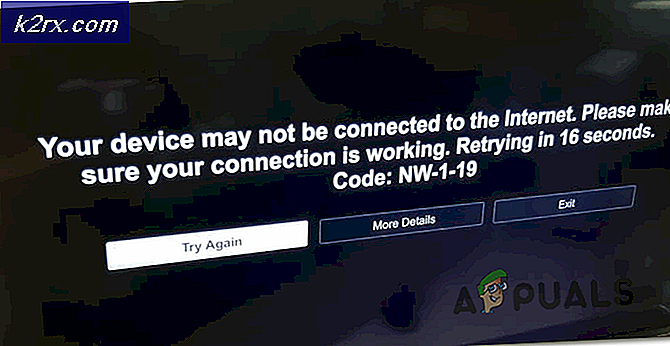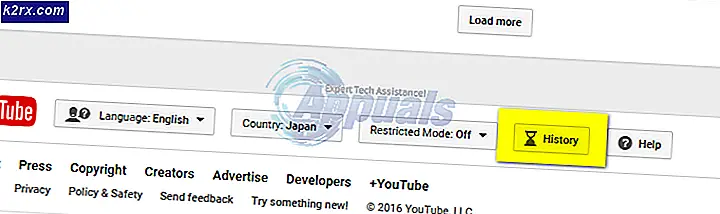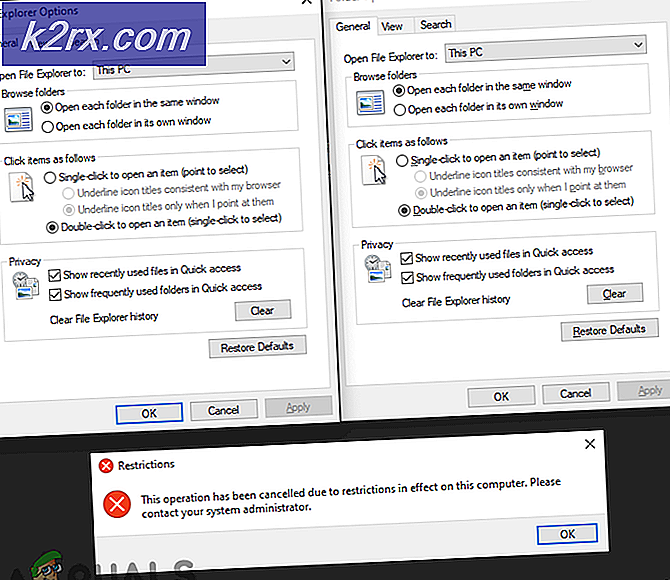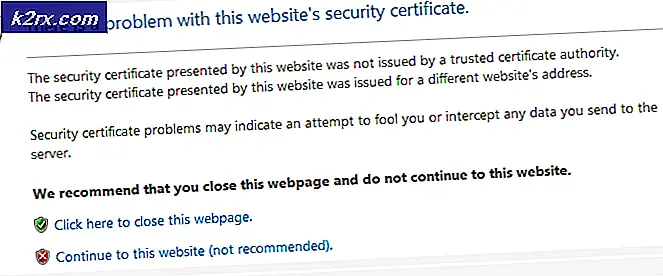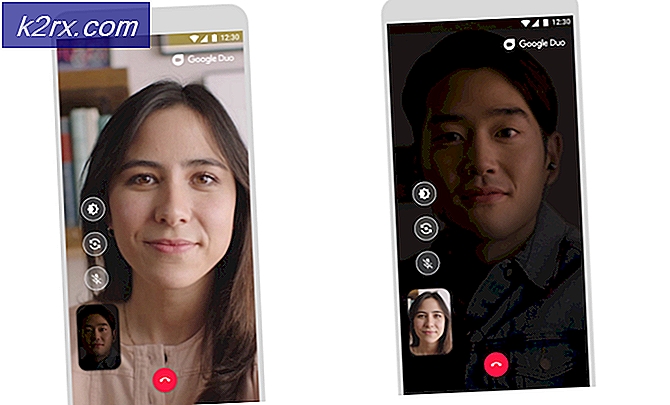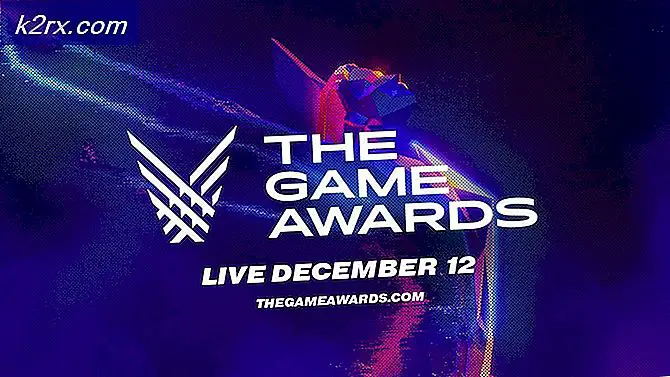Làm thế nào để sửa lỗi Silhouette Studio chạy chậm?
Silhouette Studio là một phần mềm được sử dụng để tạo logo, thiết kế và mẫu bởi các chuyên gia. Phần mềm này có thể được sử dụng cùng với máy cắt để tạo khuôn của riêng bạn từ vải, giấy, bìa cứng, nhựa vinyl, v.v. Tuy nhiên, đã có nhiều báo cáo về việc phần mềm chạy chậm trên các thiết bị khác nhau. Nguyên nhân chính của việc này là do dung lượng RAM nhỏ hoặc card đồ họa hoặc trình điều khiển cũ.
Silhouette Studio chạy chậm chủ yếu xoay quanh các vấn đề phần mềm cục bộ trên máy tính của bạn. Chúng tôi có một số cách giải quyết đã được chứng minh là hoạt động hoàn hảo cho nhiều người dùng. Hãy xem bên dưới:
Giải pháp 1: Thay đổi tùy chọn
Một lý do chính khiến phần mềm chạy chậm là một số cài đặt được đặt làm tùy chọn mặc định. Đây thường là những CPU mở rộng và yêu cầu một bản dựng chắc chắn. Để tăng tốc phần mềm, chúng tôi có thể thay đổi một số tùy chọn và xem điều này có phù hợp với chúng tôi hay không.
- Đi đến Sở thích và nhấp vào Nâng cao.
- Cuộn xuống cho đến khi bạn thấy tùy chọn Bao gồm dữ liệu cắtvà đảm bảo rằng tùy chọn đó làkhông được chọn.
- Lưu các thay đổi và thoát. Khởi động lại phần mềm và xem điều này có tạo ra sự khác biệt nào về hiệu suất hay không.
Giải pháp 2: Cập nhật phần mềm
Silhouette Studio chạy chậm có thể do phiên bản ứng dụng đã lỗi thời. Các nhà phát triển tung ra rất nhiều phiên bản beta và không phải tất cả các bản cài đặt đều ổn định. Tùy chọn tốt nhất, trong trường hợp này, là tiếp tục cập nhật phần mềm để các bản sửa lỗi cho các sự cố trước đó được giải quyết. Để cập nhật phần mềm, hãy làm theo các bước dưới đây:
- Trước khi bắt đầu, hãy đóng tất cả các quy trình nền đang chạy bằng Trình quản lý tác vụ.
- Bây giờ, hãy truy cập trang web chính thức của Silhouette Studio.
- Tải xuống bản phát hành ổn định mới nhất dành cho Mac hoặc Windows.
- Tải về tệp .exe đã tải xuống và khởi động lại máy tính của bạn trước khi khởi chạy lại phần mềm.
Cố gắng tránh các phiên bản beta vì chúng thường không ổn định và có khả năng phần mềm sẽ chạy chậm hơn.
Giải pháp 3: Cập nhật trình điều khiển đồ họa
Một lý do khác khiến phần mềm chạy chậm có thể là do trình điều khiển đồ họa của PC của bạn đã lỗi thời. Trình điều khiển lỗi thời là một trong những lý do chính khiến phần mềm chạy chậm vì khối lượng công việc đã được xử lý nhiều.
- nhấnWindows + R,nhập “devmgmt.msc” vào hộp thoại và nhấn Enter.
- Mở Trình quản lý thiết bị và mở rộng Bộ điều hợp hiển thị
- Nhấp chuột phải và chọn Cập nhật driver. Chọn Tìm kiếm tự độngvà đợi Windows tự động cài đặt trình điều khiển mới nhất.
- Sau khi cập nhật trình điều khiển, hãy khởi động lại PC của bạn và kiểm tra xem sự cố vẫn tiếp diễn.
Giải pháp 4: Di chuyển Phông chữ vào Bộ nhớ Cục bộ
Phông chữ trong Silhouette Studio chiếm nhiều khả năng xử lý. Kết quả là phần mềm trở nên chậm cả khi khởi động và khi đang chạy. Có một tùy chọn trong phần mềm nơi các phông chữ có thể được lưu trữ trong bộ nhớ cục bộ của bạn từ nơi chúng có thể dễ dàng tìm nạp.
- Cuộn xuống Đám mây thư mục trong của bạn Thư viện Silhouette.
- Nhấp vào thiết kế hoặc tệp bạn muốn chuyển sang máy tính của mình. Bây giờ, hãy nhấp vào Tập tin và bấm vào Lưu lựa chọnvàLưu vào Thư viện.
- Chọn thư mục mà bạn muốn lưu các mục và lặp lại cho tất cả các mục cần thiết. Khởi động lại máy tính của bạn sau khi bạn hoàn tất và xem điều này có tạo ra sự khác biệt nào không.
Giải pháp 5: Xóa dữ liệu ứng dụng
Dữ liệu chương trìnhchứa các cấu hình và cài đặt người dùng tạm thời được phần mềm tìm nạp bất cứ khi nào nó tải lên. Tuy nhiên, có những trường hợp điều này Dữ liệu ứng dụng bị tham nhũng. Chúng tôi có thể thử xóa bộ nhớ ứng dụng tạm thời và xem điều này có tạo ra sự khác biệt hay không.
Sau đây là các bước dành cho người dùng Windows và Mac tương ứng.
Cho cửa sổ:
- Đóng phần mềm Silhouette Studio và nhấn Windows + R Chìa khóa. Gõ vào %dữ liệu chương trình%và hãy nhấn Đi vào.
- Xóa bỏ thư mục sau với tất cả các nội dung con của nó. Đảm bảo dọn sạch thùng rác.
com.aspexsoftware.Silhouette_Studio
- Khởi động lại máy tính của bạn và khởi chạy ứng dụng. Kiểm tra xem sự cố đã được giải quyết chưa.
Đối với macOS:
- Đóng phần mềm Silhouette Studio và mở Người tìm kiếm.
- nhấn CMD + SHIFT + G. Nhập thông tin sau và nhấn Trở về.
~ / Library / Preferences
- Xóa bỏ thư mục sau với tất cả các nội dung con của nó.
com.aspexsoftware.Silhouette_Studio
- Dọn sạch Thùng rác và khởi động lại máy tính. Xem nếu hiệu suất đã tăng lên.
Giải pháp 6: Lập chỉ mục lại Thư viện
Có một số thư viện có sẵn cho các phông chữ và thiết kế có thể bị hỏng. Vì vậy, bất cứ khi nào phần mềm lướt qua nó, nó có thể bị chậm. Để lập chỉ mục lại thư viện để xóa tất cả các mục bị hỏng, hãy làm theo các bước sau.
- Điều hướng đếnCài đặttrong Silhouette Studio và chọn Sở thích và sau đó Nâng cao.
- Nhấn vào Reindex Thư viện của tôi và đợi quá trình hoàn tất.
Chờ quá trình hoàn tất trước khi khởi động lại máy tính của bạn và khởi chạy ứng dụng.